ЛАБОРАТОРНА РОБОТА №9
Тема: Створення електронних таблиць. Редагування та форматування даних.
Мета: Отримати навички роботи з електронною таблицею Excel, навчитися користуватися засобами автоматизованого введення даних для заповнення таблиць інформацією.
Короткі теоретичні відомості.
За замовчуванням у початкову робочу книгу вставляється 3 листки з іменами “Лист1”, “Лист2” і т.д. Їх перегортання виконується за допомогою однойменних кнопок-ярликів, розміщених у нижній частині екрана. Кожному листку можна дати нову назву. Це виконується подвійним клацанням миші на назві (вона виділяється темним фоном) і вводиться нове ім’я, або за допомогою контекстного меню.
Чарунка може бути порожньою або містити один з таких даних:
- число, включаючи дату і час;
- текст;
- формулу.
За замовчуванням Excel вирівнює вміст чарунки по нижньому краю, при цьому текст – по лівій межі колонки, число – по правій.
Для виділення колонки або рядка слід клацнути мишею по заголовку колонки або номеру рядка.
Для більш ефективної роботи з електронними таблицями Excel забезпечує користувача Автообчисленням, Автовведенням, Автозаміною.
Автообчислення виводить в рядок стану середнє значення, суму, мінімальне, максимальне значення в обраному інтервалі.
Автозаповнення формує записи в чарунках на основі того, що вже обрано в поточній чарунці.
Прядок виконання роботи
Завдання 1. Ознайомлення з прийомами автозаповнення.
Зробити активним Лист 1. В чарунку Е9 введіть слово "Среда". Виділіть чарунку. Нажміть ліву клавішу миші на маркері автозаповненняи та тримаючи її натисненою, перемістіть мишу на 5 рядків вниз. Виділіть чарунку Е9 знову і протягніть її за маркер на 5 столбців вправо. Проаналізуйте результати і очистіть лист.
В чарунку Е9 введіть число 1. В чарунку Е10 введіть число 2. В чарунку F9 введіть число 3. Виділіть блок (диапазон) чарунок: E9:E10 и протягніть його за маркер спочатку вниз. Знов виділіть блок E9:E10 и протягніть його за маркер вверх. Виділіть блок чарунок E9:F9 та протягніть його за маркер вправо. Виділіть ще раз блок чарунок E9:F9 и протягніть його за маркер вліво. Проаналізуйте результати і очистіть лист.
В чарунку Е5 введіть число 25. В чарунку F5 введіть число 50 и протягніть блок чарунок Е5:F5 за маркер на декілька стовбців вправо. В чарунку Е1 введіть "Январь". Виділіть чарунку E1 и протягніть її маркером на 5 стовбців вправо. Знов виділіть чарунку Е1 і протягніть її маркером до кінця листа вліво. Виділіть весь перший рядок і протягніть його маркером на 10 рядків вниз. Проаналізуйте результати роботи.
Завдання 2. На листі 2 побудуйте таблицю обліку оплати жильців за виконані роботи по укладці ламінату, наступного вигляду:
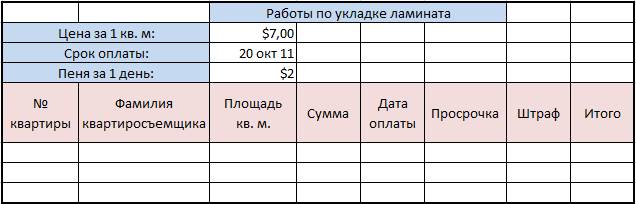
1. Всі заголовки стовпців повинні бути вирівняні по центру як по горизонталі, так і по вертикалі, при визначенні формату чарунки застосуйте опцію перенесення слів.
2. Стовпець «№ квартиры»: 10, 11, 12,... 30. Виконати вирівнювання по центру.
3. Стовпець «Фамилия квартиросъемщика»: Иванов, Петров, Сидоров, Краснов, Белов, всі інші: Куропаткин 1, Куропаткин 2,...
4. Стовпець «Площадь»: 70; 69,5; 69 и т. д. (кожна наступна на 0,5 кв. м менше попередньої). Виконати вирівнювання по центру.
5. Стовпець «Сумма»: для кожної квартири розраховується за формулою:
«Сумма» = «Площадь» * «Тариф». Формат: грошовий, без копійок.
6. Стовпець «Дата оплаты»: починається з «15 октября», кожна наступна квартира провела оплату на день пізніше попередньої. Формат: дата, повна форма.
7. Стовпець «Просрочка»: якщо оплата була проведена до терміну оплати включно, то автоматично ставиться 0 (нуль); якщо пізніше за термін, то повинна бути підрахована кількість днів просрочки («Дата оплаты» — «Срок оплаты»). Виконати вирівнювання даних по центру.
8. Стовпець «Штраф» для кожної квартири розраховується за формулою:
«Штраф» = «Пеня за 1 день» * «Просрочка». Формат: грошовий, без копійок.
9. Стовпець «Итого» для кожної квартири розраховується за формулою:
«Итого» = «Сумма» + «Штраф». Формат: грошовий, без копійок.
Контрольні запитання
1. Які функції виконує електронна таблиця Microsoft Excel?
2. Яку структуру має електронна таблиця Microsoft Excel?
3. Який рядок, стовпчик або комірка називаються активними?
4. Як відредагувати дані в комірці електронної таблиці Microsoft Excel?
5. Як можна змінити ширину стовпчика (висоту рядка)?
6. Які параметри форматування комірки можна встановити в ЕТ?
7. Які числові формати можна встановити?
| Відповіді на контрольні запитання |
ЛАБОРАТОРНА РОБОТА №10
Тема: Використання формул та функцій в електронних таблицях
Мета: Отримати навички створення формул, використання функцій для розрахунку даних в таблицях. Навчитися використовувати абсолютну і відносну адресацію в формулах.
 2015-06-28
2015-06-28 281
281







